TTEP.CN > 故障 >
Win8系统任务栏跑到屏幕顶部如何还原 Win8如何修改任务栏在屏幕
Win8系统任务栏跑到屏幕顶部如何还原 Win8如何修改任务栏在屏幕中的位置 我们在使用电脑的时候,总是会遇到很多的电脑难题。当我们在遇到了Win8任务栏跑到屏幕顶部如何将其还原到底部的时候,那么我们应该怎么办呢?今天就一起来跟随TTEP的小编看看怎么解决的吧。
Win8任务栏跑到屏幕顶部如何将其还原到底部?
具体的操作步骤:
1、首先第一步我们需要做的就是进入到电脑的桌面上,然后在桌面上找到一处空白的位置使用电脑的鼠标对其进行右键点击操作,这个时候就会看到弹出了一个选项列表,直接对个性化进行点击就可以了,继续进行下一步的操作。

2、当我们在完成了上面的操作步骤以后,现在已经进入到这样的一个页面中了,接着在页面左下角的位置找到任务栏与导航,然后对其进行点击就可以了。

3、现在我们会看到这样的页面,对任务栏中的锁定任务栏进行取消操作,接着将“任务栏在屏幕上的位置”更改为底部,设置好了进行确认就可以了。
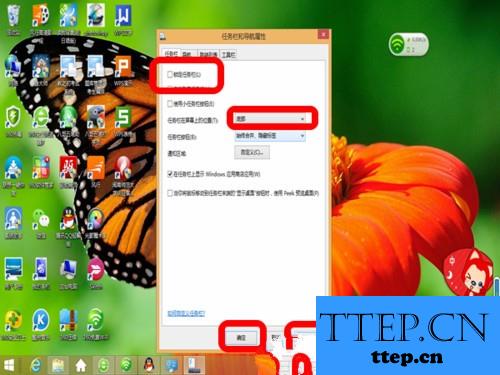
4、现在我们再一次的回到电脑的桌面上,就可以看到任务栏已经在电脑桌面的底部位置了,这就是全部的操作过程了,是不是很简单呢?
对于我们在遇到了这样的电脑难题的时候,那么我们就可以利用到上面给你们介绍的解决方法进行处理,希望能够对你们有所帮助。
Win8任务栏跑到屏幕顶部如何将其还原到底部?
具体的操作步骤:
1、首先第一步我们需要做的就是进入到电脑的桌面上,然后在桌面上找到一处空白的位置使用电脑的鼠标对其进行右键点击操作,这个时候就会看到弹出了一个选项列表,直接对个性化进行点击就可以了,继续进行下一步的操作。

2、当我们在完成了上面的操作步骤以后,现在已经进入到这样的一个页面中了,接着在页面左下角的位置找到任务栏与导航,然后对其进行点击就可以了。

3、现在我们会看到这样的页面,对任务栏中的锁定任务栏进行取消操作,接着将“任务栏在屏幕上的位置”更改为底部,设置好了进行确认就可以了。
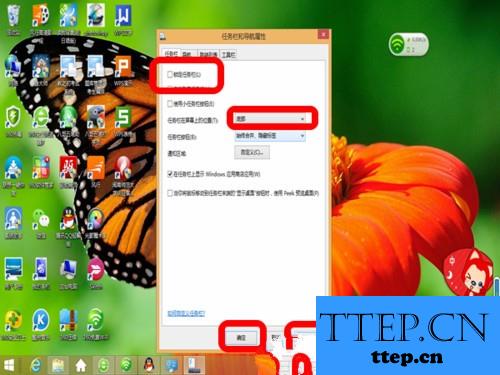
4、现在我们再一次的回到电脑的桌面上,就可以看到任务栏已经在电脑桌面的底部位置了,这就是全部的操作过程了,是不是很简单呢?
对于我们在遇到了这样的电脑难题的时候,那么我们就可以利用到上面给你们介绍的解决方法进行处理,希望能够对你们有所帮助。
- 上一篇:如何查询电脑的默认网关 WinXP默认网关查询的方法和步骤
- 下一篇:没有了
- 最近发表
- 赞助商链接
-
